Como ativar as atualizações automáticas do WordPress para versões principais?
Publicados: 2023-02-28No WordPress, pequenas atualizações agora podem ser instaladas automaticamente pela equipe do WordPress.org sem exigir nenhuma ação do usuário. Isso serve para garantir que as atualizações de segurança sejam aplicadas imediatamente. Por outro lado, as atualizações principais não são instaladas automaticamente, mas é possível ativar atualizações automáticas para elas. Este artigo aborda várias maneiras de ativar as atualizações automáticas do WordPress para os principais lançamentos.
Como funcionam as atualizações automáticas do WordPress?
O WordPress 3.7 apresenta o recurso de atualizações automáticas. Isso permitiu que o WordPress instalasse novos lançamentos secundários automaticamente para aumentar a segurança do seu site WordPress.
O WordPress permite que você desative as atualizações automáticas do WordPress. Recomendamos, no entanto, que você mantenha as atualizações automáticas ativadas, pois elas geralmente tratam de problemas de segurança e vulnerabilidades críticas.
Se você gerencia apenas um ou dois sites WordPress, basta seguir nosso conselho para atualizar com segurança seu site WordPress quando uma nova versão principal do WordPress for lançada. No entanto, atualizar manualmente o WordPress pode ser demorado se você gerencia vários sites.
Felizmente, os serviços gerenciados de hospedagem do WordPress, como o WP Engine, atualizam o WordPress para todas as novas versões, não apenas para as menores.
As atualizações automáticas também podem ser ativadas em provedores de hospedagem compartilhada, como Bluehost e SiteGround. Mas primeiro, certifique-se de ter um mecanismo de backup robusto para o caso de algo dar errado.
Preparação de atualizações automáticas do WordPress
A configuração de um sistema de backup é a camada de proteção mais crucial que você pode adicionar a qualquer site. Quer você habilite as atualizações automáticas do WordPress ou não, todo site WordPress deve ter um mecanismo de backup automatizado instalado.
Para configurar backups automáticos em seu site WordPress, você pode usar um dos vários plug-ins úteis de backup do WordPress.
Recomendamos o Duplicator, pois é o maior plug-in de backup do WordPress disponível e é totalmente gratuito. O Duplicator simplifica a configuração de backups automáticos de todo o seu site WordPress.
Ele também permite que você salve seus arquivos de backup em um local remoto, como Google Drive, Dropbox ou Amazon S3.
Depois de configurar os backups automáticos do WordPress, você pode ativar as atualizações automáticas do WordPress para os principais lançamentos.
Método 1: No Painel »Atualizações, ative Atualizações automáticas do WordPress para versões principais.
Ao acessar a página Painel »Atualizações na área de administração do WordPress, você notará uma declaração que diz: 'Este site é atualizado automaticamente apenas com atualizações de segurança e manutenção do WordPress.' Estas são as pequenas atualizações que discutimos antes.
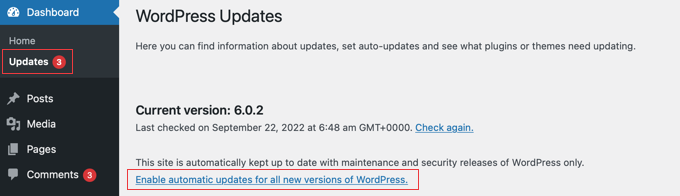
Se você deseja que todas as atualizações do WordPress sejam tratadas da mesma maneira, basta clicar na opção 'Ativar atualizações automáticas para todas as novas versões do WordPress'.
As principais versões do WordPress agora também serão instaladas automaticamente.
Se você quiser desabilitar as atualizações automáticas do WordPress no futuro, vá para a página Painel »Atualizações e clique no link que diz 'Mudar para atualizações automáticas apenas para manutenção e lançamentos de segurança'.
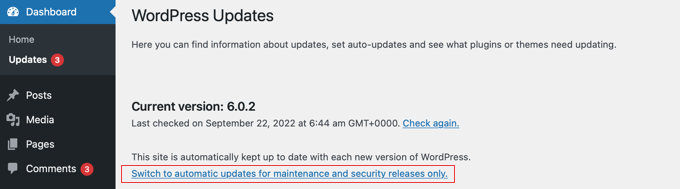
Apenas versões menores e atualizações de segurança agora serão implantadas automaticamente, em vez de versões principais do WordPress.
Método 2: Usando um plug-in, ative as atualizações automáticas do WordPress para os principais lançamentos.
Você tem mais controle sobre o que é atualizado em seu site usando a técnica do plugin. Ele contém, por exemplo, opções para atualizar automaticamente o núcleo do WordPress, plugins, temas e outros componentes.
Você deve instalar e ativar o plugin Easy Updates Manager.
Após a ativação, vá para a página Dashboard » Opções de atualizações para configurar o plug-in.
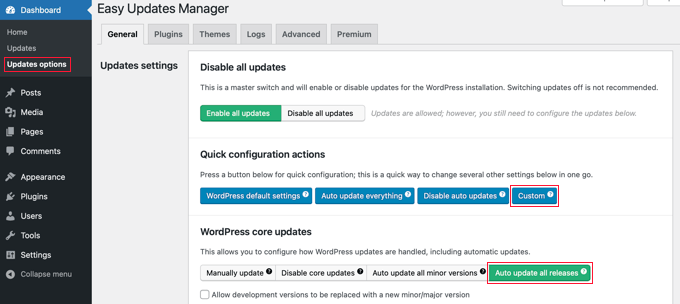
Clique no botão 'Personalizado' na seção 'Ações de configuração rápida'. Em seguida, na área 'Atualizações principais do WordPress, clique na opção 'Atualizar automaticamente todas as versões'.

Tome cuidado ao pressionar o botão 'Atualizar tudo automaticamente' na seção 'Ações de configuração rápida'. Isso permitirá atualizações automáticas do WordPress para todos os componentes do WordPress, incluindo núcleo, plug-ins, temas e traduções.
O plug-in salvará suas configurações e permitirá que os principais lançamentos do WordPress sejam atualizados automaticamente.
Se você deseja utilizar este plugin para atualizar automaticamente seus plugins e temas, confira nosso artigo completo sobre como gerenciar atualizações automáticas do WordPress.
Método 3: Habilitar atualizações automáticas para os principais lançamentos do WordPress manualmente
Esta solução requer a adição de código aos seus arquivos do WordPress.
Para começar, adicione a seguinte linha de código ao arquivo wp-config.php do seu site.
define('WP_AUTO_UPDATE_CORE', true);Há um pequeno problema com este código. Ele também oferece suporte a atualizações 'noturnas', geralmente conhecidas como 'noites'. Estes estão atualmente em desenvolvimento e podem incluir falhas; portanto, eles não devem ser colocados em um site WordPress ativo.
Para desativar compilações noturnas e atualizações de desenvolvimento, adicione o seguinte código ao arquivo functions.php do seu tema ou use um plug-in de snippets de código como o WPCode.
add_filter( 'allow_dev_auto_core_updates', '__return_false' );
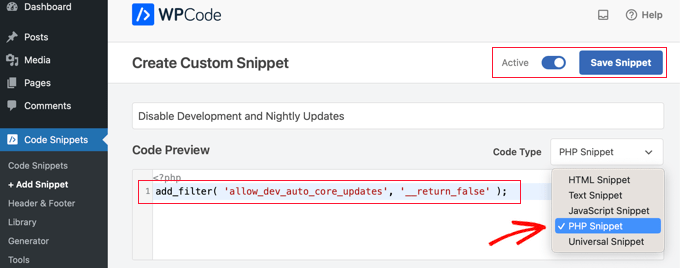
As atualizações automáticas do WordPress para compilações noturnas ou atualizações de desenvolvimento serão desativadas por este filtro.
Seu site WordPress agora está configurado para se atualizar automaticamente sempre que uma nova versão do WordPress estiver disponível.
Atualizações automáticas do WordPress: perguntas frequentes
Por que devo instalar atualizações do WordPress?
WordPress é um programa que é continuamente atualizado. Milhares de desenvolvedores trabalham juntos para melhorar e proteger o WordPress.
As atualizações do WordPress devem ser instaladas assim que estiverem disponíveis. Isso garante que seu site tenha as correções de segurança mais recentes, novos recursos e velocidade e desempenho mais rápidos e responsivos.
Posso editar todos os meus sites em um único painel?
Para instalar atualizações, você deve primeiro fazer login em cada site do WordPress. Felizmente, existem soluções disponíveis para ajudá-lo a gerenciar muitos sites WordPress. Essas ferramentas permitem que você aplique atualizações em todos os seus sites WordPress sem precisar fazer login em cada um individualmente.
As atualizações do meu site são seguras?
As atualizações do WordPress estão prontamente disponíveis para milhões de sites como o criador de sites mais popular do mundo. A equipe principal trabalha arduamente para garantir que eles sejam completamente seguros para instalar em qualquer site.
No entanto, pedimos que todos façam backup constantemente de seu site WordPress antes de fazer qualquer alteração. Isso permite reverter rapidamente se algo der errado após uma atualização.
Também posso atualizar os plugins do WordPress automaticamente?
Sim, também é possível configurar atualizações automáticas para plugins do WordPress. Para habilitar atualizações automáticas para plug-ins, você pode usar uma ferramenta de gerenciamento de plug-in, como Jetpack ou Easy Updates Manager. Essas ferramentas permitem que você escolha quais plugins atualizar automaticamente e quais atualizar manualmente. Atualizações automáticas para plug-ins podem ajudar a manter seu site seguro e funcionando sem problemas, garantindo que você tenha as versões mais recentes de plug-ins com correções de bugs, novos recursos e patches de segurança. No entanto, é importante observar que nem todos os plug-ins podem oferecer suporte a atualizações automáticas; portanto, você deve sempre verificar com o desenvolvedor do plug-in ou a documentação para confirmar.
Empacotando
Seguindo os métodos discutidos neste artigo, você pode garantir que seu site WordPress permaneça atualizado com os recursos e patches de segurança mais recentes. Habilitar atualizações automáticas para versões principais pode economizar tempo e esforço na atualização manual do seu site. É essencial manter seu site atualizado para garantir sua segurança, estabilidade e ótimo desempenho.
